Windows 11 telah hadir dengan banyak fitur baru dan salah satunya termasuk menampilkan pesan khusus di layar login. Windows 10 sudah memiliki opsi untuk menyesuaikan layar masuk Anda seperti, mengatur latar belakang khusus untuk layar kunci, pengaturan aplikasi layar kunci, pengaturan waktu habis layar untuk layar kunci dan banyak lagi. Namun, Anda juga dapat menyesuaikan layar masuk dengan menambahkan pesan selamat datang atau peringatan.
Sementara pesan selamat datang atau peringatan dapat diatur jika PC Anda memiliki banyak pengguna dan ini akan menyambut mereka atau memperingatkan mereka sebelumnya mereka login ke PC Anda, Anda juga dapat hanya ingin menampilkan pesan di layar login atau atau sesuatu seperti kapan terakhir login selesai.
Tidak banyak metode untuk melakukannya saat ini dan satu-satunya cara adalah membuat beberapa perubahan pada registri untuk dapat menampilkan catatan pesan khusus di layar masuk Windows 11 Anda. Mari kita lihat caranya:
Cara Menambahkan Catatan Pesan Kustom di Layar Masuk Windows 11 Anda Menggunakan Editor Registri
Langkah 1: tekan Menang + R tombol bersama-sama pada keyboard Anda untuk membuka Jalankan perintah jendela.
Langkah 2: Dalam Jalankan perintah bilah pencarian, ketik regedit dan pukul Memasuki untuk membuka Editor Registri jendela.
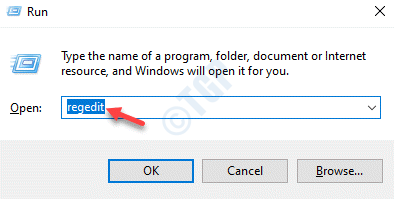
Langkah 3: Dalam Penyunting registri jendela, navigasikan ke jalur di bawah ini:
HKEY_LOCAL_MACHINE\Software\Microsoft\Windows\Current Version\Policies\System
Sekarang, ke sisi kanan, cari nilai string – legalnoticecaption dan klik dua kali di atasnya.

Langkah 4: Dalam Sunting String kotak dialog, pergi ke Data nilai dan ketik pesan selamat datang yang ingin Anda tampilkan di layar login.
Misalnya, saya ingin pesan khusus menjadi “Selamat datang di PC pintar saya“.
tekan oke untuk menerapkan perubahan.
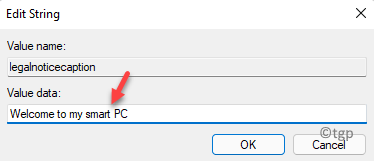
Langkah 5: Sekarang, cari nilai string – teks pemberitahuan hukum dan klik dua kali di atasnya.

Langkah 6: Dalam Sunting String kotak dialog, navigasikan ke Data nilai bidang dan ketik catatan khusus Anda.
Misalnya, saya menambahkan sesuatu seperti “Selamat pagi untuk semua pengguna PC ini“.
tekan oke untuk menyimpan perubahan,

Sekarang, tutup jendela Registry Editor dan restart PC Anda. Anda sekarang akan melihat pesan Selamat Datang bersama dengan catatan khusus yang ditambahkan di bawah ini saat PC Windows 11 Anda menyala.


